Deneme kullanım kılavuzu: Microsoft Defender Güvenlik Açığı Yönetimi
Bu kullanıcı kılavuzu, ücretsiz Microsoft Defender Güvenlik Açığı Yönetimi denemenizi ayarlamanıza ve en iyi şekilde kullanmanıza yardımcı olacak basit bir araçtır. Microsoft Güvenlik ekibinin bu kılavuzunda önerilen adımları kullanarak, güvenlik açığı yönetiminin kullanıcılarınızı ve verilerinizi korumanıza nasıl yardımcı olabileceğini öğreneceksiniz.
Not
Microsoft Defender Güvenlik Açığı Yönetimi için deneme teklifi şu anda şu anda kullanılamıyor:
- GCC High ve DoD kullanan US Government müşterileri
- İş için Microsoft Defender müşterileri
Microsoft Defender Güvenlik Açığı Yönetimi nedir?
Siber riski azaltmak için en kritik varlıklarınızdaki önemli güvenlik açıklarını belirlemek, değerlendirmek, düzeltmek ve izlemek için kapsamlı bir risk tabanlı güvenlik açığı yönetim programı gerekir.
Microsoft Defender Güvenlik Açığı Yönetimi varlık görünürlüğü, güvenlik açıklarının sürekli gerçek zamanlı keşfi ve değerlendirmesi, bağlama duyarlı tehdit & iş önceliklendirmesi ve yerleşik düzeltme süreçleri sunar. Ekiplerinizin kuruluşunuz için en büyük riskleri akıllı bir şekilde değerlendirebilmesi, önceliklerini belirlemesi ve sorunsuz bir şekilde düzeltebilmesi için özellikler içerir.
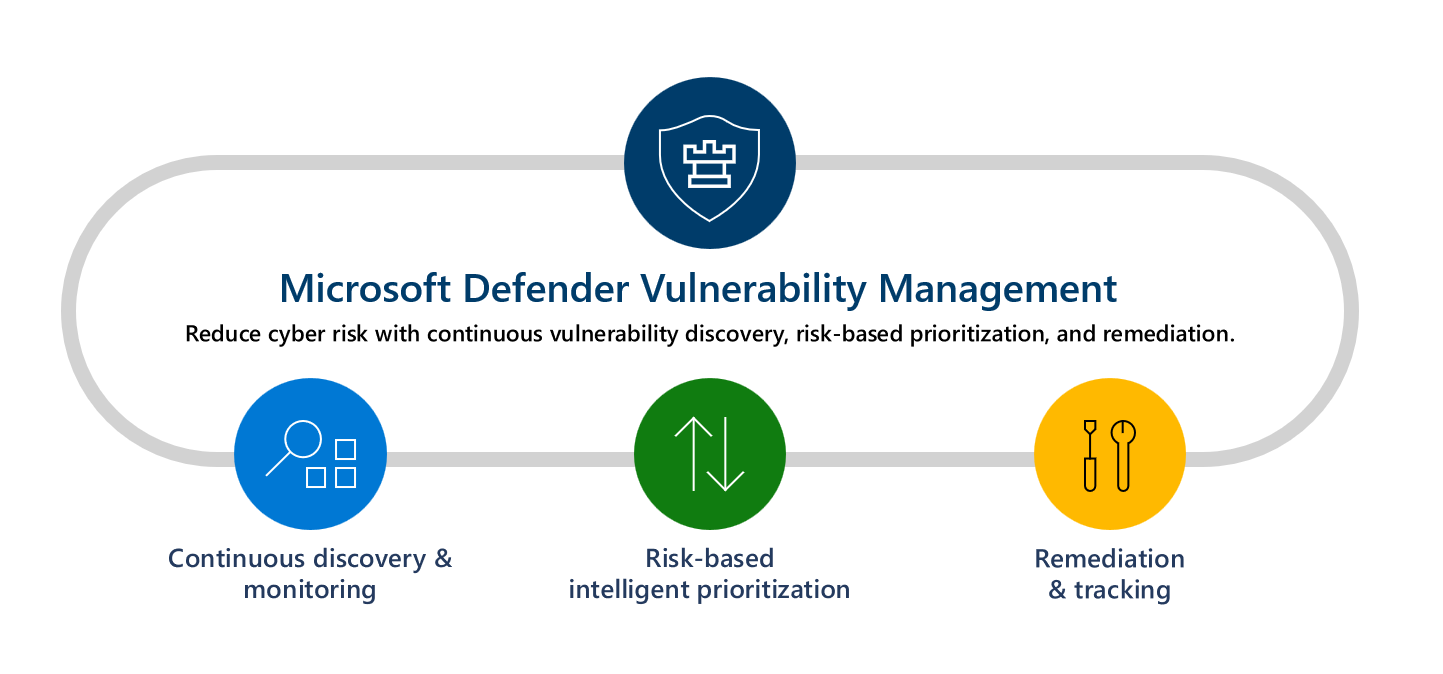
Defender Güvenlik Açığı Yönetimi hakkında daha fazla bilgi edinmek için aşağıdaki videoyu izleyin:
Haydi başlayalım
1. Adım: Kurulum
Not
Kullanıcıların deneme sürümünü eklemek için Microsoft Entra ID'de Genel Yönetici rolü atanmış olması gerekir. Daha fazla bilgi için bkz . Denemeyi başlatmak için gerekli roller.
Microsoft Defender Güvenlik Açığı Yönetimi deneme sürümüne çeşitli yollarla erişilebilir:
Microsoft Defender 365 portalına erişiminiz varsa, sol gezinti bölmesi çubuğunda Denemeler'e gidin. Microsoft 365 deneme hub'ına ulaştıktan sonra:
- Uç Nokta için Defender Plan 2'niz varsa Defender Güvenlik Açığı Yönetimi eklenti kartını bulun ve Şimdi deneyin'i seçin.
- Yeni bir müşteriyseniz veya mevcut Uç Nokta için Defender P1 veya Microsoft 365 E3 müşterisiyseniz Defender Güvenlik Açığı Yönetimi kartını ve şimdi deneyin'i seçin.
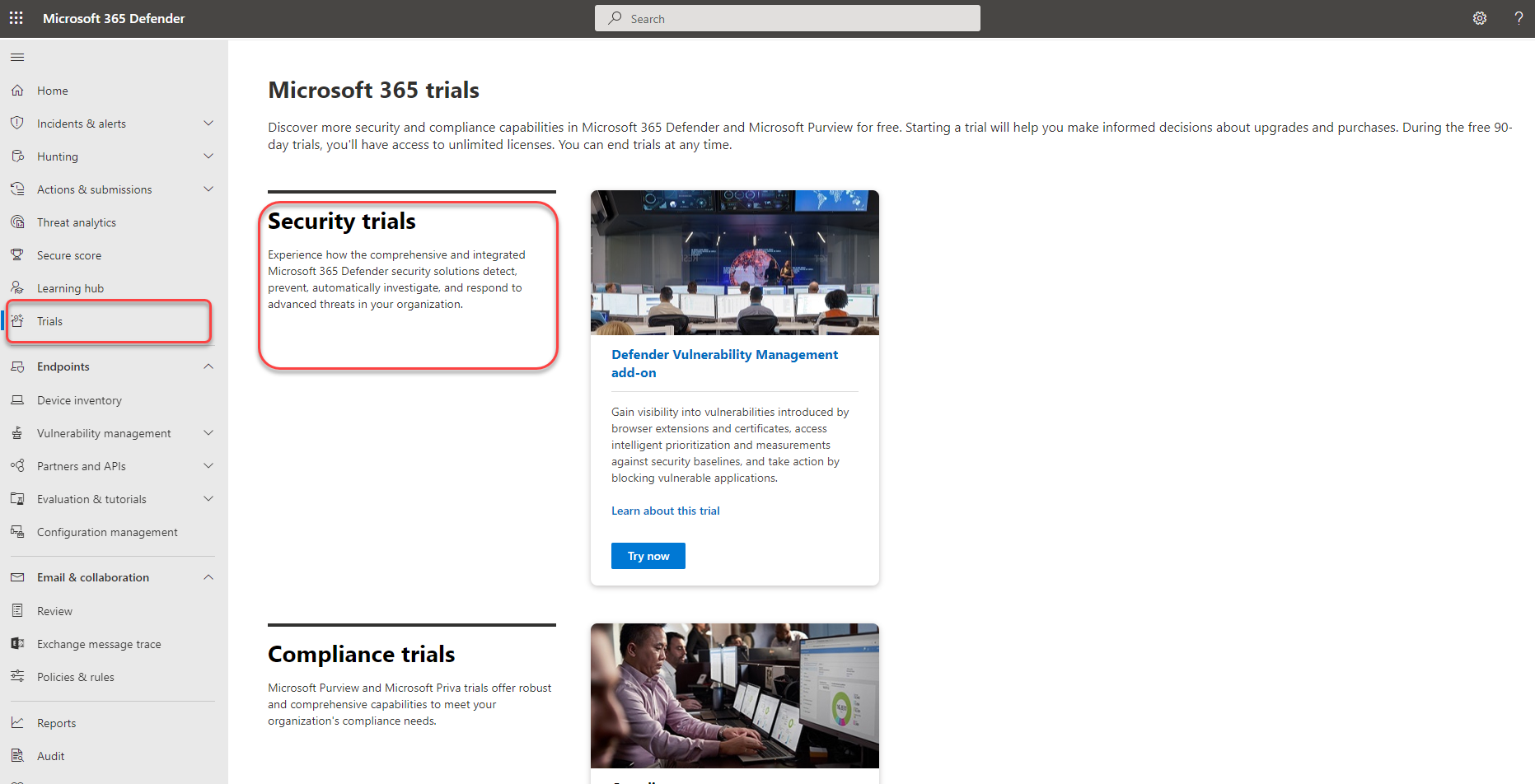
- Microsoft Yönetim Merkezi aracılığıyla kaydolun (yalnızca genel yöneticiler).
Not
Deneme sürümüne kaydolma hakkında daha fazla seçenek için bkz. Microsoft Defender Güvenlik Açığı Yönetimi'ne kaydolma.
Deneme sürümüne nelerin dahil olduğu hakkındaki bilgileri gözden geçirin, ardından Denemeyi başlat'ı seçin. Deneme sürümünü etkinleştirdikten sonra yeni özelliklerin portalda kullanıma sunulması 6 saat kadar sürebilir.
- Defender Güvenlik Açığı Yönetimi eklenti deneme sürümü 90 gün sürer.
- Defender Güvenlik Açığı Yönetimi Tek Başına deneme sürümü 90 gün sürer.
Başlamaya hazır olduğunuzda , Microsoft Defender portalını ziyaret edin ve Sol gezinti çubuğundan Güvenlik açığı yönetimi'ni seçerek Defender Güvenlik Açığı Yönetimi deneme sürümünü kullanmaya başlayın.
Not
Bulut için Microsoft Defender müşterileriyseniz, kuruluşunuzda kullanılabilen Defender Güvenlik Açıkları Yönetimi özellikleri hakkında daha fazla bilgi edinmek için bkz. Sunucular için Güvenlik Açığı Yönetimi özellikleri.
Defender Güvenlik Açığı Yönetimini deneyin
1. Adım: Tek bir görünümde nelerin korunacaklarını öğrenin
Yerleşik ve aracısız tarayıcılar, cihazlar şirket ağına bağlı olmasa bile sürekli olarak riski izler ve algılar. Genişletilmiş varlık kapsamı, yazılım uygulamalarını, dijital sertifikaları, tarayıcı uzantılarını ve donanım ile üretici yazılımını tek bir envanter görünümünde birleştirir.
Cihaz envanteri - Cihaz envanteri ağınızdaki cihazların listesini gösterir. Varsayılan olarak, listede son 30 gün içinde görülen cihazlar görüntülenir. Bir bakışta etki alanları, risk düzeyleri, işletim sistemi platformu, ilişkili CVE'ler ve risk altındaki cihazların kolay tanımlanması için diğer ayrıntılar gibi bilgileri göreceksiniz.
Kuruluşunuzun yazılımını tek bir birleştirilmiş envanter görünümünde keşfedin ve değerlendirin:
- Yazılım uygulama envanteri - Defender Güvenlik Açığı Yönetimi'ndeki yazılım envanteri, kuruluşunuzdaki bilinen uygulamaların listesidir. Görünümde, yüklü yazılımlarda işletim sistemi platformları, satıcılar, zayıflık sayısı, tehditler ve kullanıma sunulan cihazların varlık düzeyinde görünümü gibi önceliklendirilmiş etki puanlarına ve ayrıntılara sahip güvenlik açığı ve yanlış yapılandırma içgörüleri yer alır.
- Tarayıcı uzantısı değerlendirmeleri - tarayıcı uzantıları sayfası, kuruluşunuzdaki farklı tarayıcılarda yüklü uzantıların listesini görüntüler. Uzantıların düzgün çalışması için genellikle farklı izinler gerekir. Defender Güvenlik Açığı Yönetimi, her uzantı tarafından istenen izinler hakkında ayrıntılı bilgi sağlar ve ilişkili en yüksek risk düzeylerine sahip olanları, uzantının açık olduğu cihazları, yüklü sürümleri ve daha fazlasını tanımlar.
-
Sertifika envanteri : Sertifika envanteri, kuruluşunuz genelinde yüklü dijital sertifikaları tek bir görünümde keşfetmenize, değerlendirmenize ve yönetmenize olanak tanır. Bu size yardımcı olabilir:
- Güncelleştirmek ve hizmet kesintisini önlemek için süresi dolmak üzere olan sertifikaları belirleyin.
- Zayıf imza algoritması (örneğin, SHA-1-RSA), kısa anahtar boyutu (örneğin, RSA 512 bit) veya zayıf imza karma algoritması (örneğin, MD5) nedeniyle olası güvenlik açıklarını algılayın.
- Mevzuat yönergelerine ve kuruluş ilkesine uyumluluğu sağlayın.
- Donanım ve üretici yazılımı - Donanım ve üretici yazılımı envanteri, kuruluşunuzdaki bilinen donanım ve üretici yazılımının listesini sağlar. Sistem modelleri, işlemciler ve BIOS için tek tek envanterler sağlar. Her görünümde satıcının adı, zayıflık sayısı, tehdit içgörüleri ve kullanıma sunulan cihazların sayısı gibi ayrıntılar yer alır.
Windows için kimliği doğrulanmış tarama - Windows için kimliği doğrulanmış tarama ile IP aralıklarına veya ana bilgisayar adlarına göre uzaktan hedefleme yapabilir ve Defender Güvenlik Açığı Yönetimi'ne cihazlara uzaktan erişim için kimlik bilgileri sağlayarak Windows hizmetlerini tarayabilirsiniz. Yapılandırıldıktan sonra hedeflenen yönetilmeyen cihazlar, yazılım güvenlik açıkları için düzenli olarak taranır.
Cihaz değeri atama : Bir cihazın değerini tanımlamak, varlık önceliklerini ayırt etmenize yardımcı olur. Cihaz değeri, tek bir varlığın risk iştahını Defender Güvenlik Açığı Yönetimi açığa çıkarma puanı hesaplamasına dahil etmek için kullanılır. "Yüksek değer" olarak atanan cihazlar daha fazla ağırlık alır. Cihaz değeri seçenekleri:
- Alçak
- Normal (Varsayılan)
- Yüksek
2. Adım: Düzeltme etkinliklerini izleme ve azaltma
İstek düzeltmesi - güvenlik açığı yönetimi özellikleri, düzeltme isteği iş akışı aracılığıyla Güvenlik ve BT yöneticileri arasındaki boşluğu kapatır. Sizin gibi güvenlik yöneticileri, BT Yöneticisinden Öneri sayfalarından Intune'a bir güvenlik açığını düzeltmesini isteyebilir.
Düzeltme etkinliklerinizi görüntüleyin . Güvenlik önerileri sayfasından bir düzeltme isteği gönderdiğinizde bir düzeltme etkinliği başlatır. Düzeltme sayfasında izleyebileceğiniz bir güvenlik görevi oluşturulur ve Microsoft Intune'da bir düzeltme bileti oluşturulur.
Güvenlik açığı olan uygulamaları engelleme - Güvenlik açıklarını düzeltmek zaman alır ve BT ekibinin sorumluluklarına ve kaynaklarına bağımlı olabilir. Güvenlik yöneticileri, bir uygulamanın şu anda bilinen tüm güvenlik açığı olan sürümlerini engellemek veya düzeltme isteği tamamlanana kadar güvenlik açığı olan uygulama sürümlerini açmadan önce kullanıcıları özelleştirilebilir iletilerle uyarmak için anında işlem yaparak güvenlik açığı riskini geçici olarak azaltabilir. Engelleme seçeneği, BT ekiplerine güvenlik yöneticileri bu arada güvenlik açıklarından yararlanılacağından endişe duymadan uygulamaya düzeltme eki uygulama için zaman tanır.
- Güvenlik açığı olan uygulamaları engelleme
- Düzeltme etkinliklerini görüntüleme
- Engellenen uygulamaları görüntüleme
- Uygulamaların engellemesini kaldırma
Not
Deneme süresi sona erdiğinde engellenen uygulamaların engeli hemen kaldırılırken temel profiller silinmeden önce kısa bir süre daha depolanabilir.
Güvenlik açığı olan ağ paylaşımlarını korumak için Ağ paylaşımları analizi gibi gelişmiş değerlendirme özelliklerini kullanın. Ağ paylaşımlarına ağ kullanıcıları tarafından kolayca erişilebildiği için, küçük ortak zayıflıklar onları savunmasız hale getirebilir. Bu tür yanlış yapılandırmalar saldırganlar tarafından yaygın olarak yanal hareket, keşif, veri sızdırma ve daha fazlası için kullanılır. Bu nedenle Defender Güvenlik Açığı Yönetimi'nde Windows ağ paylaşımlarındaki vektörlere saldırmak için uç noktalarınızı kullanıma sunan yaygın zayıf noktaları tanımlayan yeni bir yapılandırma değerlendirmeleri kategorisi oluşturduk. Bu size yardımcı olur:
- Paylaşımlara çevrimdışı erişime izin verme
- Kök klasörden paylaşımları kaldırma
- 'Herkes' olarak ayarlanmış paylaşım yazma iznini kaldırma
- Paylaşımlar için klasör numaralandırmasını ayarlama
Savunmasız cihaz eğilimlerine ve geçerli istatistiklere sahip grafikleri ve çubuk grafikleri gösteren Savunmasız cihazlar raporunu kullanarak kuruluşunuzun cihazlarını görüntüleyin ve izleyin. Amaç, cihazınızın nefesini ve kapsamını anlamanızdır.
3. Adım: Güvenlik temeli değerlendirmelerini ayarlama
Güvenlik temelleri değerlendirmesi, belirli bir noktaya uyumluluk taramaları çalıştırmak yerine kuruluşunuzun sektör güvenliği karşılaştırmalarına karşı uyumluluğunu gerçek zamanlı olarak sürekli ve proaktif olarak izlemenize yardımcı olur. Güvenlik temeli profili, kuruluşunuzdaki uç noktaları endüstri güvenlik karşılaştırmalarına (CIS, NIST, MS) göre değerlendirmek ve izlemek için oluşturabileceğiniz özelleştirilmiş bir profildir. Bir güvenlik temeli profili oluşturduğunuzda, birden çok cihaz yapılandırma ayarından ve karşılaştırabileceğiniz bir temel karşılaştırmadan oluşan bir şablon oluşturursunuz.
Güvenlik temelleri, Windows 10, Windows 11 ve Windows Server 2008 R2 ve üzeri için İnternet Güvenliği Merkezi (CIS) karşılaştırmalarının yanı sıra Windows 10 ve Windows Server 2019 için Güvenlik Teknik Uygulama Kılavuzları (STIG) karşılaştırmaları için destek sağlar.
- Güvenlik temelleri değerlendirmesini kullanmaya başlama
- Güvenlik temeli profili değerlendirme sonuçlarını gözden geçirme
- Gelişmiş avcılığı kullanma
Not
Deneme süresi sona erdiğinde güvenlik temeli profilleri silinmeden önce kısa bir süre daha depolanabilir.
4. Adım: API'leri ve Gelişmiş Avcılığı kullanarak ayrıntılı içgörüler elde etmek için anlamlı raporlar oluşturma
Defender Güvenlik Açığı Yönetimi API'leri, güvenlik duruşunuza ve güvenlik açığı yönetimi iş akışlarının otomasyonuna yönelik özelleştirilmiş görünümlerle kuruluşunuzda netlik sağlamaya yardımcı olabilir. Veri toplama, risk puanı analizi ve diğer kurumsal süreçlerinizle ve çözümlerinizle tümleştirmelerle güvenlik ekibinizin iş yükünü hafifletin. Daha fazla bilgi için bkz.:
- Cihaz başına değerlendirme yöntemlerini ve özelliklerini dışarı aktarma
- Defender Güvenlik Açığı Yönetimi API'leri blogu
Gelişmiş tehdit avcılığı, Defender Güvenlik Açığı Yönetimi ham verilerine esnek erişim sağlar ve bu sayede varlıkları bilinen ve olası tehditlere karşı proaktif olarak incelemenize olanak tanır. Daha fazla bilgi için bkz. Kullanıma sunulan cihazları avlama.
Lisanslama ve deneme bilgileri
Deneme kurulumu kapsamında, yeni Defender Güvenlik Açığı Yönetimi deneme lisansları kullanıcılara otomatik olarak uygulanır. Bu nedenle, herhangi bir atama gerekmez (Deneme otomatik olarak 1.000.000 lisansa kadar uygulanabilir). Lisanslar deneme süresi boyunca etkindir.
Deneme sürümünü kullanmaya başlama
Defender Güvenlik Açığı Yönetimi özelliklerini Microsoft Defender portalında gördüğünüz anda kullanmaya başlayabilirsiniz. Hiçbir şey otomatik olarak oluşturulmaz ve kullanıcılar etkilenmez. Her çözüme gittiğinizde, özellikleri kullanmaya başlamak için ek kurulum yapılandırmaları yapmanız için size yol gösterilebilir.
Deneme süresini uzatma
Deneme süresini, deneme süresinin son 15 günü içinde uzatabilirsiniz. En fazla iki deneme süresiyle sınırlısınız. Deneme sürenizin sonuna kadar uzatmazsanız, ikinci bir deneme sürümüne kaydolmadan önce en az 30 gün beklemeniz gerekir.
Deneme sürümünü sonlandırma
Yöneticiler, sol gezinti bölmesinden Denemeler'i seçip Defender Güvenlik Açığı Yönetimi deneme kartına gidip Denemeyi sonlandır'ı seçerek deneme sürümünü istediğiniz zaman devre dışı bırakabilir.
Çözüm için aksi belirtilmedikçe, deneme verileriniz kalıcı olarak silinmeden önce genellikle 180 gün süreyle korunur. Deneme süresince toplanan verilere o zamana kadar erişmeye devam edebilirsiniz.
Ek kaynaklar
- Hüküm ve koşullar: Microsoft 365 denemelerinin hüküm ve koşullarına bakın.
- Teklifleri karşılaştırma: Microsoft Defender Güvenlik Açığı Yönetimi
- Defender Güvenlik Açığı Yönetimi belgeleri
- Veri Sayfası: Microsoft Defender Güvenlik Açığı Yönetimi: Sürekli güvenlik açığı bulma ve değerlendirme, risk tabanlı öncelik belirleme ve düzeltme ile siber riski azaltma